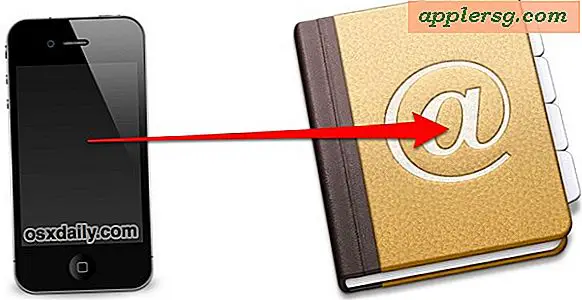Sådan bruger du automatisk login på Mac OS X

Longtime Mac-brugere husker sandsynligvis, at Mac OS plejede at logge ind automatisk, da en computer blev startet op eller genstartet. Af sikkerhedshensyn har dette ændret sig over tid, og for det meste anmoder Macs nu et login og et kodeord for at kunne få adgang til en Mac, og hvad som helst dokumenter og apps findes på computeren. Ikke desto mindre kan nogle Mac'er i sikre miljøer, i gruppedatamaskinlaboratorier eller med en anden specielt overbevisende årsag muligvis have automatisk login til brug sammen med Mac OS X.
Brug af automatisk login anbefales ikke til de fleste Mac-brugere på grund af den teoretiske sikkerhedsrisiko, da der ikke er noget kodeordskrav, der er nødvendigt for at få adgang til noget på computeren. Desuden kræver automatisk login, at FileVault-diskkryptering er slået fra, hvilket eliminerer enhver sikkerheds- og privatlivsfordel, som funktionen tilbyder. Hvis du vil bruge denne funktion på en Mac med personlige data eller følsomme oplysninger, er det afgørende, at du bruger låseskærmen til at mandat en adgangskode efter en periode med inaktivitet, men det generelle anbefales ikke at logge ind på de fleste computere .
Sådan aktiveres automatisk login i Mac OS X
Dette kræver admin adgang til at aktivere, det vil deaktivere login skærmen på en Mac og i stedet få adgang til den valgte konto ved opstart og genstart:
- Vælg "Systemindstillinger" på Apple-menuen.
- Vælg kontrolpanelet "Brugere og grupper"
- Klik på låseknappen nederst i venstre hjørne og godkend med en adminkonto
- Klik på knappen "Login Options" nederst til venstre
- Find "Automatisk login" og vælg brugernavnet for automatisk at logge ind fra rullemenuen * (se nedenfor, hvis funktionen er deaktiveret eller utilgængelig)
- Luk ud af Systemindstillinger, Mac vil ikke automatisk logge ind på den valgte konto

Hvis du genstarter Mac'en, vil den valgte bruger nu automatisk starte op uden adgangskodeadgang og uden login eller godkendelse.
Hvis du gør dette på en personlig Mac, som generelt ikke anbefales, kan du eventuelt oprette en bruger ny brugerkonto på Mac'en specifikt til det automatiske login formål, og ikke tillade, at den primære adminkonto automatisk logges ind.
Automatisk login deaktiveret, gråtonet eller ikke tilgængelig?
Du kan finde, at funktionen Automatisk login er deaktiveret i Mac OS X, som vises som "slukket" og med rullemenuen gråtonet og utilgængelig. Der er to grunde til dette:
- FileVault er aktiveret - når diskkryptering med FileVault er slået til, er den automatiske login-funktion ikke tilgængelig. Brugere skulle slukke FileVault for at få adgang til funktionen, hvilket generelt ikke anbefales
- Ved at bruge en iCloud-adgangskode til at logge ind på Mac'en deaktiveres også automatisk login, så du bliver nødt til at slukke for iCloud-adgangskode Mac-adgang til godkendelse eller bare ikke bruge automatisk login først.
Som nævnt flere gange, men værd at gentage endnu en gang: Automatisk login er ikke egnet til mange Mac'er, især hvis computeren er en bærbar computer, der flyttes og har potentialet til at blive tabt, stjålet, forkert placeret eller få adgang til ikke-betroede personer. Deaktivering af login-skærmen betyder, at en genstartet Mac kunne få adgang til alle filer, der er tilgængelige af enhver, der sker på computeren for at genstarte den, hvilket udgør en sikkerhedsrisiko for mange computerbrugere. Dette er virkelig en funktion, der er bedst reserveret til forskellige brugerkonti i computerlaboratorier eller private computere på et sikkert sted, som i en husstand. Selv i sidstnævnte scenario anbefales det at have forskellige brugerkonti og brug af login, eller i det mindste have indstillinger for gæstekonto til brugere uden primære brugere.